
Se o seu PC com Windows estiver enviando uma mensagem de erro para você antes mesmo de começar a carregar o Windows, é possível que o setor de inicialização da partição do sistema esteja danificado, corrompido ou tenha arquivos ausentes. Veja como solucionar esses problemas.
O que são o setor de inicialização e o registro mestre de inicialização?
RELACIONADOS: Qual é a diferença entre GPT e MBR ao particionar uma unidade?
O setor de inicialização é uma pequena seção no início de um disco rígido que é criada sempre que você formata a unidade. O setor de inicialização contém alguns códigos e dados que ajudam o BIOS a transferir o controle do processo de inicialização para o Windows. O setor de inicialização também hospeda o Registro mestre de inicialização (MBR), que contém a assinatura do disco, a tabela de partição do disco e um pequeno código chamado código mestre de inicialização.
Quando um PC é inicializado, a rotina de inicialização é controlada pelo BIOS. A BIOS então carrega o código mestre de inicialização na RAM do PC e transfere os processos de inicialização para ele. O código mestre de inicialização verifica a tabela de partição, determina a partição ativa, carrega uma cópia do setor de inicialização na RAM do PC e transfere o processo de inicialização para esse código. É esse processo de inicialização que permite que os bits iniciais do código do Windows comecem a carregar.
O setor de inicialização pode apresentar os mesmos tipos de problemas que qualquer outra parte do disco rígido - arquivos ausentes, arquivos corrompidos e até mesmo danos físicos. Quando o processo do carregador de boot falhar, isso acontecerá depois de ver as informações do BIOS, mas antes que o Windows realmente comece a carregar. Normalmente, você verá mensagens de erro como as seguintes:
- Erro carregando o sistema operacional
- Sistema operacional ausente
- Reinicie e selecione o dispositivo de inicialização adequado
- Tabela de partição invalida
- Bootmgr ausente
- FATAL: Nenhum meio inicializável encontrado! Sistema parado.
Se você estiver vendo alguma dessas mensagens, significa que você não conseguirá iniciar o Windows e terá que usar o Ambiente de Recuperação do Windows para solucionar o problema. Estamos aqui para orientar você sobre isso.
Nota: Se o seu PC começar a carregar o Windows, mas depois falhar, o carregador de inicialização não é o problema. Em vez disso, você deve tentar iniciar o PC no modo de segurança e solução de problemas a partir daí. Executando um Restauração do sistema seria um bom lugar para começar.
RELACIONADOS: Como usar o modo de segurança para consertar seu PC com Windows (e quando você deve)
Inicialize a partir da mídia de instalação do Windows ou partição de recuperação
A primeira coisa que você precisa fazer é iniciar seu PC no Ambiente de Recuperação do Windows. É possível que o seu PC tenha uma partição de recuperação especial que permitirá que você inicie o Ambiente de Recuperação do Windows sem a necessidade de um disco físico. A maneira como você faz isso varia de acordo com a marca de seu PC, mas frequentemente verá uma mensagem durante a inicialização informando qual tecla deve ser pressionada para iniciar a recuperação e o reparo. Se o seu PC não tiver uma partição de recuperação - ou se você simplesmente não tiver certeza de como acessá-la - você também pode iniciar o PC usando um DVD ou USB com o instalador do Windows nele.
Se você não tiver um disco de instalação, terá que usar outro PC para baixe uma cópia do Windows . Então você pode criar um DVD ou disco de instalação USB que você pode usar para inicializar seu próprio PC. E, a propósito, se o seu PC ainda estiver operacional, você pode querer tomar a medida de precaução criar uma unidade de recuperação ou disco de reparo do sistema que você pode usar no futuro.
RELACIONADOS: Onde baixar ISOs do Windows 10, 8.1 e 7 legalmente
Se você iniciar o PC usando um disco de instalação, clique até ver a tela inicial de instalação do Windows e, a seguir, clique no link “Reparar o seu computador” em vez de iniciar uma instalação. Se você estiver começando a partir de uma partição de recuperação ou disco de reparo, as telas podem parecer um pouco diferentes, mas você terminará com as mesmas opções que abordaremos aqui.

O Windows irá então carregar o ambiente de recuperação. Na primeira página, clique na opção “Solucionar problemas”.
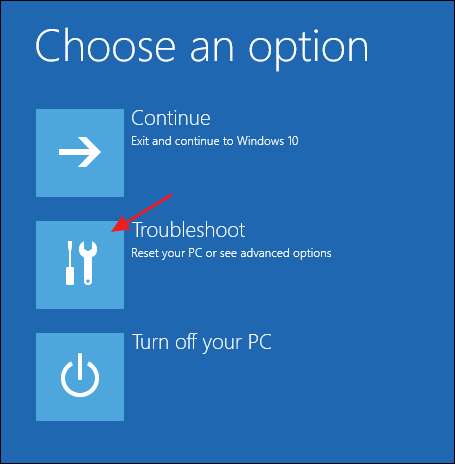
A página Opções avançadas aparecerá a seguir e contém as opções que discutiremos nas próximas seções.
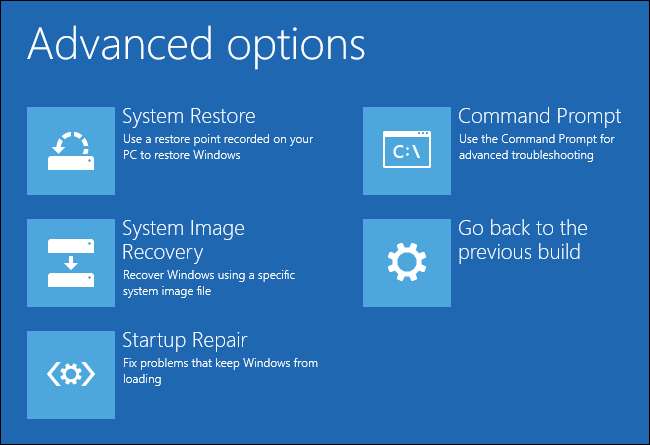
Observe que se você estiver usando o Windows 7, as telas podem ser um pouco diferentes. Você verá a maioria das mesmas opções, no entanto, incluindo aquelas que abordaremos a seguir.
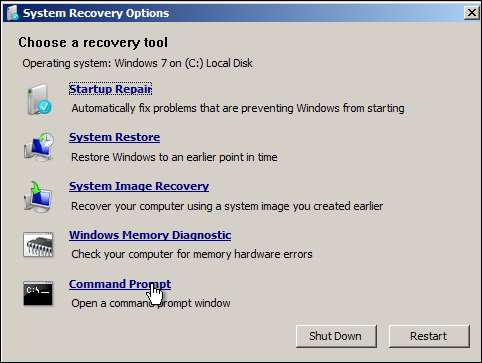
Reparar Inicialização Automaticamente
Na maioria dos casos, você deve deixar o Windows tentar reparar a inicialização automaticamente. Ele não apenas tentará consertar o Master Boot Record ou recriar o setor de boot, mas também procurará e tentará consertar outros problemas comuns de inicialização. Na página Opções avançadas, clique em “Reparo de inicialização”.
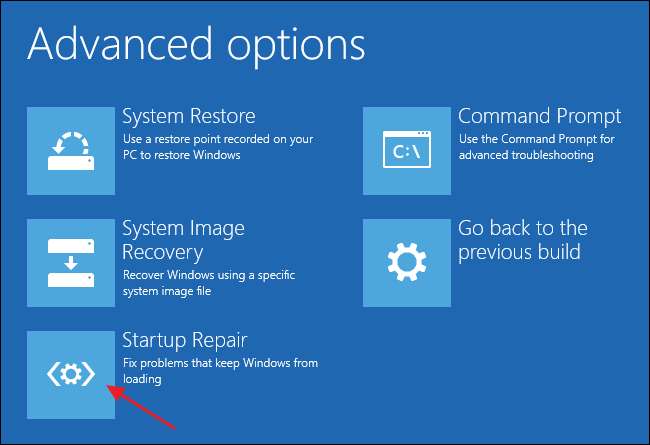
A próxima página exibe todos os sistemas operacionais detectados em seu PC - mesmo se você tiver apenas um instalado. Clique no sistema operacional que deseja reparar.
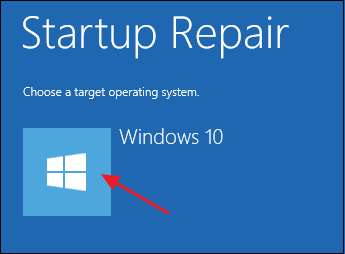
O Windows começará a verificar problemas de inicialização e a tentar reparos.
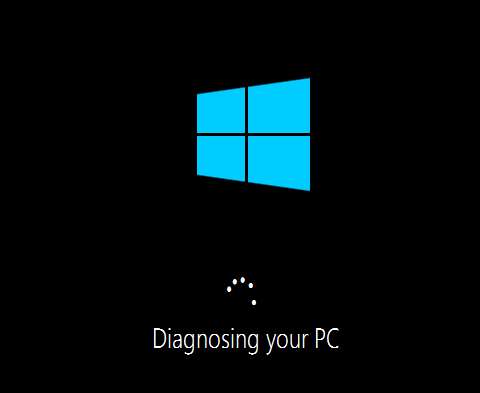
Quando o processo for concluído, o Windows informará se os reparos foram bem-sucedidos. De qualquer forma, você terá a opção de reiniciar o PC ou retornar à página Opções avançadas.
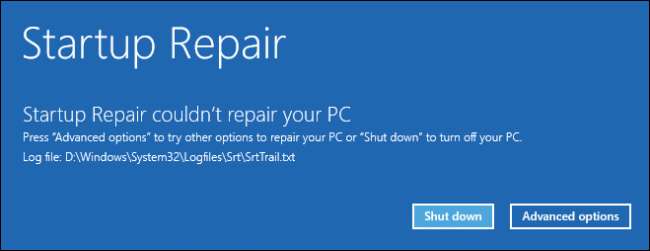
Se o Windows não puder reparar seu PC automaticamente, você pode tentar reparar o Registro mestre de inicialização ou reconstruir o setor de inicialização manualmente no prompt de comando. É improvável que funcione se o reparo automático não funcionou, uma vez que esses comandos são executados como parte do processo de reparo automático, mas não custa tentar.
Repare o registro mestre de inicialização no prompt de comando
Se você preferir cuidar das coisas sozinho - ou se um reparo automático falhou - e você tem certeza de que o problema é com seu Registro mestre de inicialização ou setor de inicialização, você também pode ir ao prompt de comando para uma solução rápida. Na página Opções avançadas, clique em “Prompt de comando”.

Quando estiver no prompt de comando, você usará o
bootrec
comando, e há algumas opções que podem ser úteis na correção de erros do bootloader.
Para restaurar o Master Boot Record, digite o seguinte comando e pressione Enter. Este comando grava um novo Master Boot Record compatível com Windows (com base na versão do Windows que você está usando) no setor de inicialização sem substituir a tabela de partição existente. É um bom começo para reparar erros do carregador de boot resultantes de corrupção de arquivo.
bootrec / fixmbr
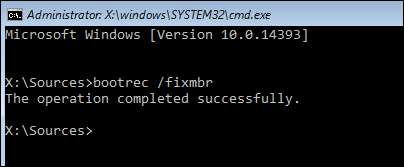
Para gravar um novo setor de inicialização na partição do sistema, digite o seguinte comando e pressione Enter. Esta opção substitui a tabela de partição atual e, portanto, às vezes pode causar problemas se você estiver configurado para inicializar em vários sistemas operacionais. Não sobrescreverá nenhum dado em suas partições reais, mas você pode precisar reconfigurar suas opções de multi-boot depois de usar este comando. Este comando é útil quando você suspeita que seu setor de inicialização pode ter sido sobrescrito por outra instalação de sistema operacional ou malware, ou se você suspeita que o próprio setor de inicialização está danificado.
bootrec / fixboot

E, claro, a ferramenta bootrec também oferece outras opções mais avançadas. Você sempre pode digitar
bootrec /?
para ver mais opções e obter ajuda com o comando.
Etapas a seguir após a recuperação
Depois de consertar seu PC com sucesso e conseguir iniciar o Windows, é altamente recomendável prosseguir e executar algumas outras etapas. Primeiro, execute o Utilitário de verificação de disco para verificar a integridade do seu sistema de arquivos e disco rígido. É sempre possível que o erro do carregador de inicialização seja decorrente de problemas físicos com o disco rígido.
Em segundo lugar, use o Utilitário Verificador de arquivos do sistema para procurar e corrigir quaisquer arquivos de sistema corrompidos. É improvável que usar as etapas sobre as quais falamos cause problemas com os arquivos do sistema, mas é possível. E é uma coisa muito fácil de verificar e corrigir.
RELACIONADOS: Como corrigir problemas de disco rígido com Chkdsk no Windows 7, 8 e 10
Embora os erros do carregador de boot possam ser um pouco intimidantes quando aparecem, principalmente por causa da pouca informação que você recebe quando acontecem, eles são razoavelmente fáceis de reparar. Você só precisa saber o que procurar e ter uma solução de recuperação pronta para carregar.






